显示器|一千元!我把Mac Mini变成了笔记本
前言
熟悉特特的人都知道我是海外采访人员并且兼职摄影工作,国内有家,国外也有家。因为需要经常回国,我在国外的房子主张使用笔记本作为电脑主机并且连接显示器使用。这样我会过只需要带笔记本就好,这样也不耽误我使用电脑内的数据,台式机的话,我要么回国前做数据克隆,要么把电脑也寄回去,但我觉得很麻烦,还是推荐使用笔记本。
回国一年后,我寻思,我需要一台台式机放在家里。因为笔记本作为台式机的话还是蛮占地方的,而且当外接屏幕断开链接,笔记本的图标也会堆叠在一起,很不方便。
考虑到我经常需要国内外使用,因此我在选择台式机的时候选择了体积小巧方便携带的苹果Mac Mini i7版本。

文章插图
那么为什么在2021年还要选择老款的苹果Mac Mini i7电脑呢?
原因有两个:
1、可以低价买入8GB内存版本,后期更换64GB内存。
2、性能不足时,可以通过外接显卡的方式提升电脑性能。
3、体积小巧,走到哪里,接上屏幕,哪里就是桌面办公。
下面我来分享下,Mac Mini移动办公的方案。

文章插图
使用到的产品分别为:
1、Mac Mini i7 64GB内存 1TB容量 8GB显存(外接AMD W5500)
2、CFORCE便携屏,
3、杜伽K320W
4、罗技M380语音鼠标
关于Mac Mini的选择

文章插图
在Mac Mini的选择上我的原则是选最高的处理器、最小的内存、最大的容量。
得到的结果就是Mac Mini i7 8GB 2TB,但我当时钱不够多,并且家里有很多硬盘,我只好买了1TB版本,如果各位不差钱,真的建议直接上2TB版本。后期我升级64GB内存花了2000元,升级8GB AMD W5500的显卡+雷蛇战核X花了6000元。

文章插图
这样就获得一个在家高性能,出门又便携且能满足基本需求的组合。虽然看起来有些折腾,但这绝对是适合我这种经常往返于国内外的用户。
键盘的选择

文章插图
键盘我选择了杜伽K320W,体积小巧且支持2.4G无线连接。适合携带以及小桌面使用。
鼠标的选择

文章插图
鼠标是罗技M380语音鼠标,虽说支持语音输入,但我后期基本都没有再使用过语音输入功能,作为小体积鼠标持握手感还是不错的。
显示器的选择
显示器方面,家里的固定显示器为LG的超宽屏860,我今天着重说便携屏,入手的是CFORCE家的XPRO4便携屏。

文章插图
这个屏幕采用轻量化设计,369*222*6mm的外形尺寸,ABS+PC材质使其重量仅约715g,阻燃防静电的同时更易于便携。自带屏幕保护套,这比我之前用过的INNOCN便携屏要人性化许多。
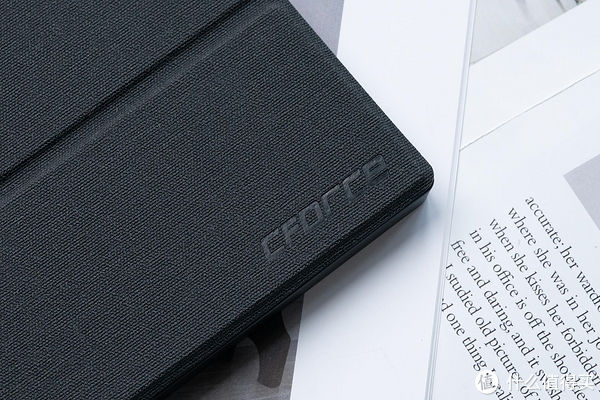
文章插图
一角印有LOGO。

文章插图
这块屏幕的接口丰富,包含USB-A、Type-C*2、HDMI、OSD拨轮、开关/返回键、3.5mm音频接口和接口,这就意味着他也能当作半个拓展坞来使用。

文章插图
这里的Type-C接口为全功能设计,支持双盲插,比起同价位屏幕,我们不需要再去纠结区分视频输出或供电到底是哪一个。如果你想要更好的音频体验,你还可以通过3.5mm的接口外接更好的音频设备。这里提供的标准HDMI接口我给好评,它的兼容性更强且更加安全、牢固,很适合携带使用。(如三大游戏主机、带“桌面模式”的手机、笔电/PC等)
推荐阅读
- 瑞声科技|红米K50电竞版最大看点?实测揭秘「安卓第一4D振感」,摸完馋哭了
- wind|在Android上跑Windows 11,只是一场美丽的误会
- boost|性能太激进!一加10 Pro发布,不俗产品力拉开竞品差距
- 一眼就爱上的微信头像!|头像| 微信
- 999卢比|一加Nord 2 5G手机海外发布 搭载天玑900支持65W快充
- 投稿|一度超越微信登AppStore榜首,但“元宇宙”社交也难逃“月抛”魔咒
- k50|Redmi K50电竞版开卖:“奔驰联名款”海鲜市场需加价千元
- 投稿|信任危机?一场针对民族企业的商业“阳谋”
- 黑马|华为跌出国内前五后,“国产黑马”没让人失望,第一确实有点厉害
- s12|获得KPL官方认证的轻薄影像旗舰?vivo这一步跨得有点大











